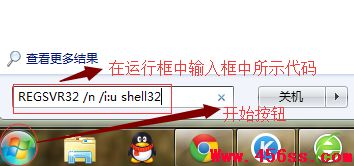显示桌面图标不见了如何恢复
显示桌面图片一般在任务栏的左侧或者右侧,使用起来非常方便,当我们打开很多窗口的时候,只要点击一下显示桌面图片,即会马上返回到桌面,但是有时候我们不小心把显示桌面的图片删除了,严重影响电脑的操作,很多朋友又不知道怎么恢复,今天笔者就这个问题和大家一起探讨下,希望能对大家有所帮助。
显示桌面图标不见了如何恢复
方法一:
我们点击电脑桌面左下角的“开始”按钮,然后在打开的开始菜单中的 “运行”对话框中输入“REGSVR32 /n /i:u shell32”(注意:代码不含双引号,为了保持输入代码的完整性,可以直接复制该代码,然后粘贴到运行框中),然后点击确定或者回车,片刻后会弹出“shell32中的DllInstall成功”的对话框,我们点击确定后,“显示桌面”按钮就出现了。
1、我们把鼠标放在电脑桌面的空白处,点击鼠标右键,然后新建——文本文档,然后在桌面上找到你刚才新建的.txt为后缀的文本文档,在该空白的文档里面输入如下代码:
[Shell]
Command=2
IconFile=explorer.exe,3
[Taskbar]
Command=ToggleDesktop
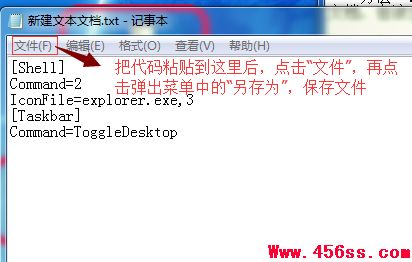
2、为了保持代码输入完整,建议直接复制该代码,然后粘贴到里面去即可,粘贴完成后,点击文本文档右上角的“文件”,再点击弹出菜单中的“另存为”,对该文本文档进行重新保存,保存的文件名命名为“显示桌面.scf”,如下图所示:
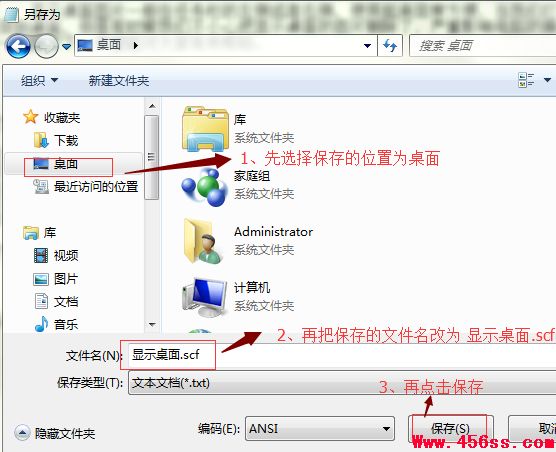
3、完成上一步后,我们在桌面上就可以找到“显示桌面.scf”文件了,我们把这个文件直接拖到任务栏即可,或者复制“显示桌面.scf”文件放到“C:\Documents and Settings\Administrator\Application Data\Microsoft\Internet Explorer\Quick Launch”这个目录下就可以了,如下图所示: